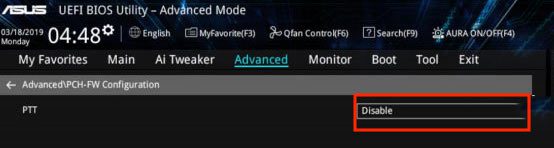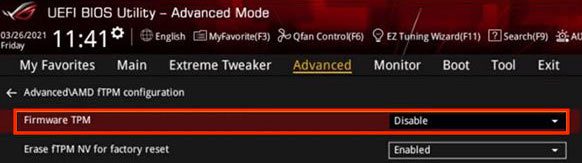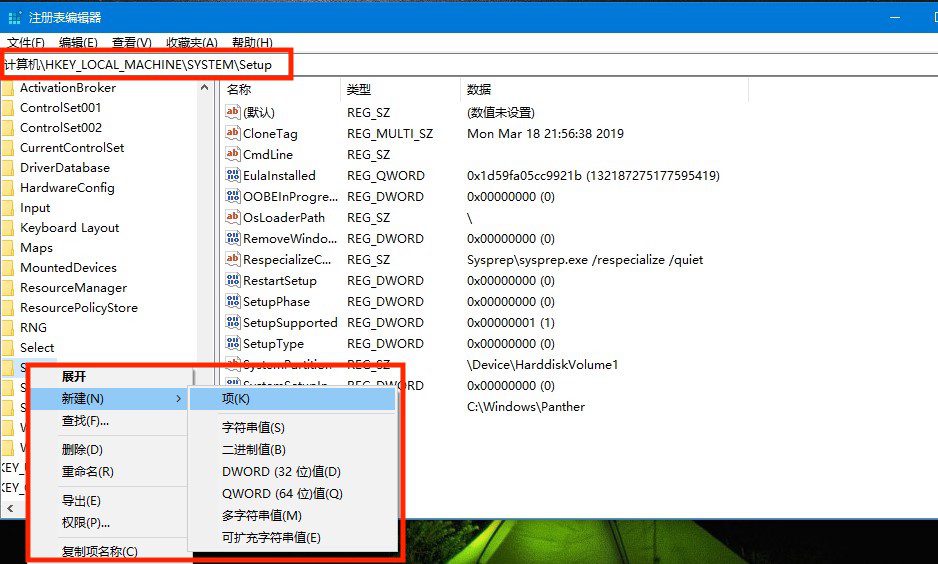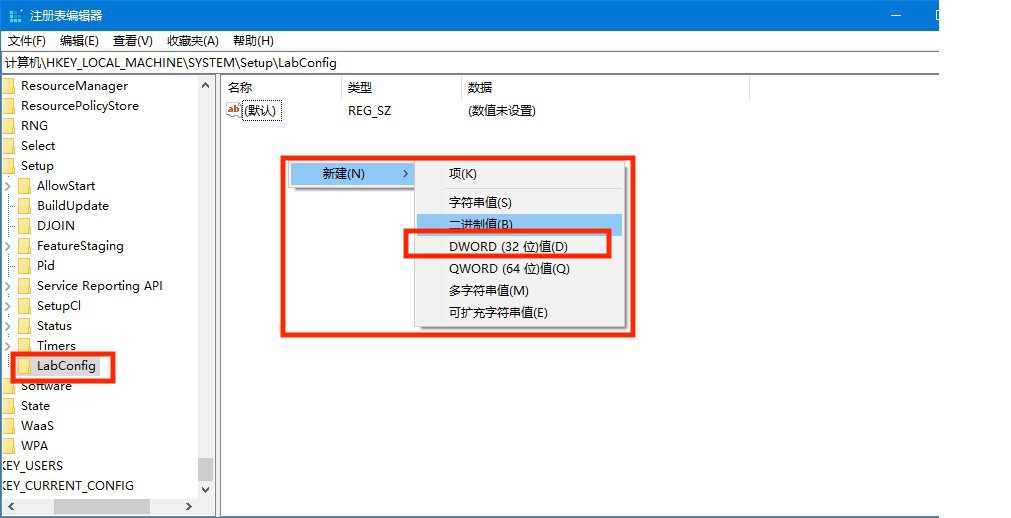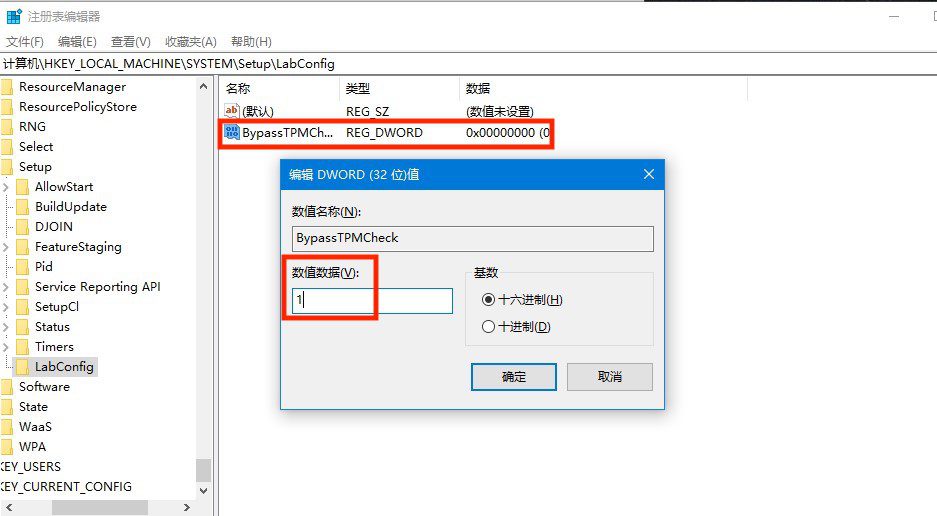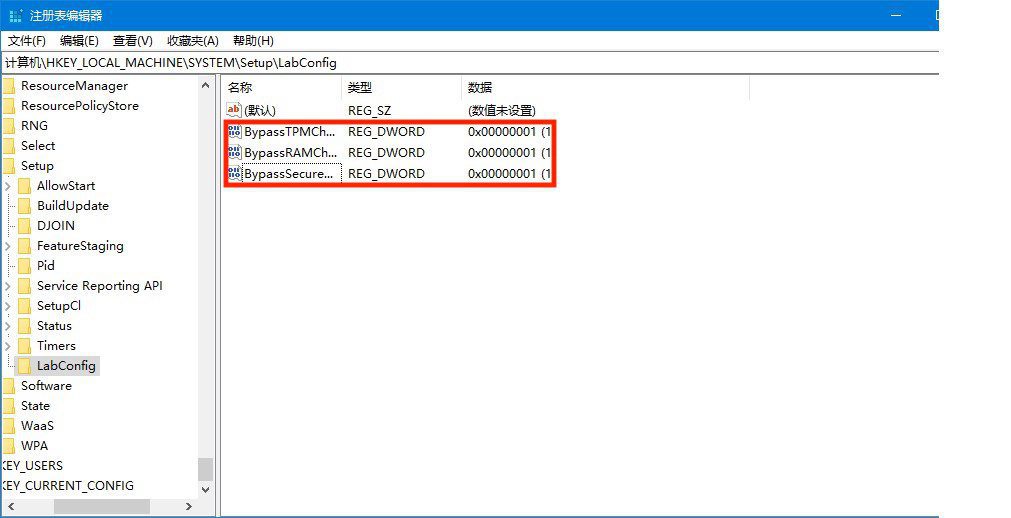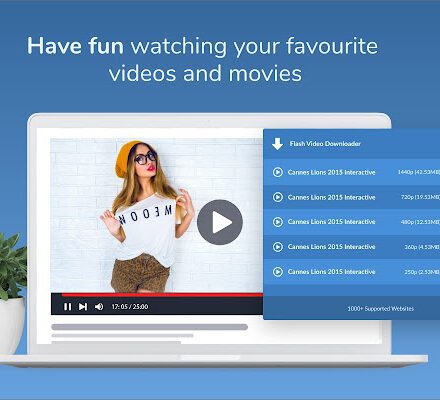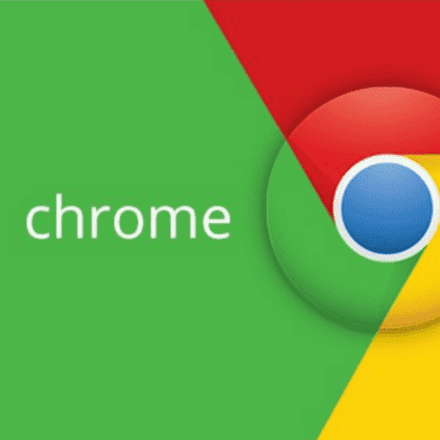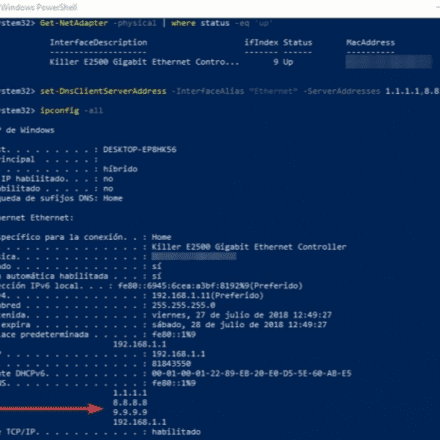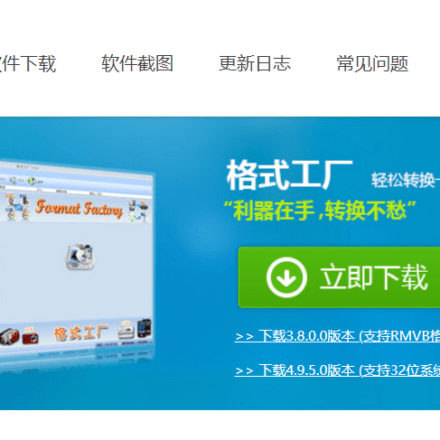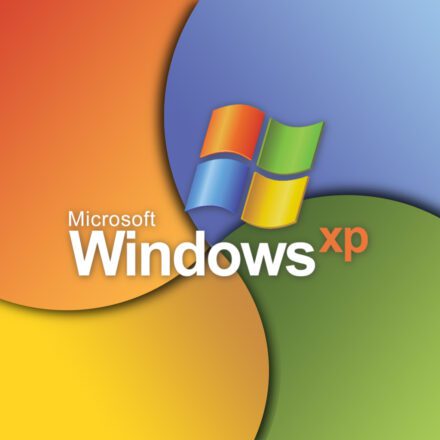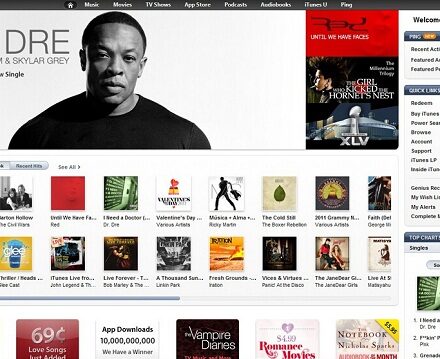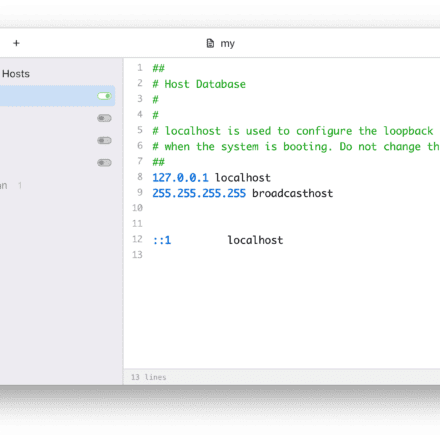우수한 소프트웨어와 실용적인 튜토리얼
설치하다윈도우11Windows 11을 사용하려고 하면 "이 PC에서는 Windows 11을 실행할 수 없습니다"라는 메시지가 나타납니다. 가장 큰 이유는 해당 컴퓨터가 Windows 11을 지원하지 않기 때문입니다.TPM2.0을 지원하지 않습니다. Windows 11은티피엠 2.0은 필수 구성 요구 사항 중 하나로 설정되어 많은 오래된 컴퓨터(특히 2016년 이전 컴퓨터)에서는 업그레이드가 불가능합니다.TPM2.0컴퓨터에 Windows 11을 설치하는 것은 불가능한 일이 아닙니다. 이 글에서는 원활한 업그레이드를 위한 3가지 방법을 소개합니다.
TPM 상태 확인
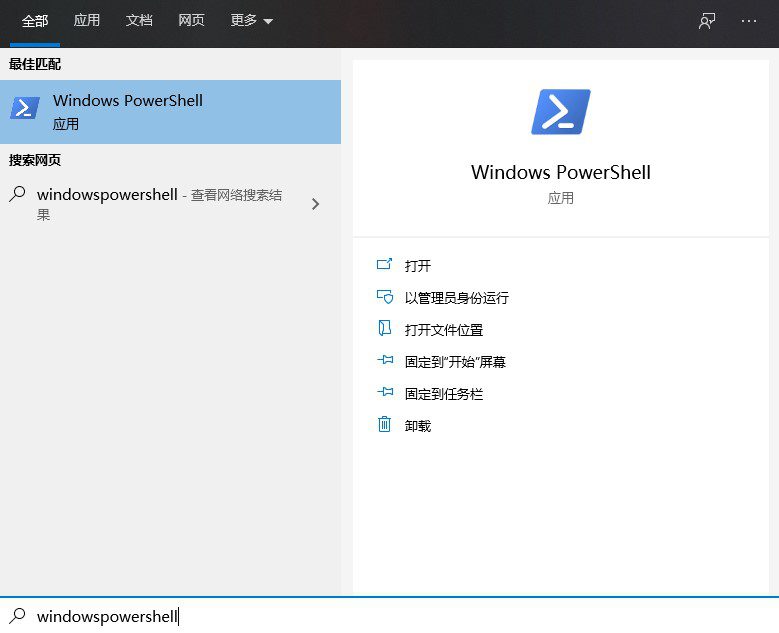
1단계: 작업 표시줄에서 "Windows Powershell"을 검색하고 "관리자 권한으로 실행"을 선택합니다.
2단계: 명령을 입력하세요.get-tpmEnter 키를 눌러 실행합니다. 그림에서 TpmPresent와 TpmReady의 상태가 모두 False로 표시되어 컴퓨터가 TPM을 지원하지 않음을 나타냅니다.

3단계: 실행을 클릭하거나 Win + R을 누르고 다음 명령을 입력합니다.tpm.msc, Enter를 눌러 TPM 관리 창을 엽니다.
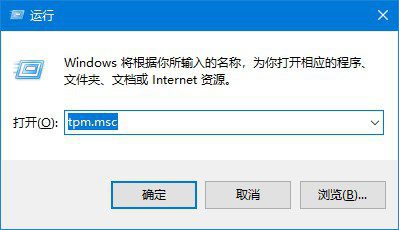
4단계: 여기에서 컴퓨터에 TPM이 설치되어 있는지 확인할 수 있습니다. 호환되는 TPM이 없으면 현재 컴퓨터가 TPM을 지원하지 않는다는 의미입니다.
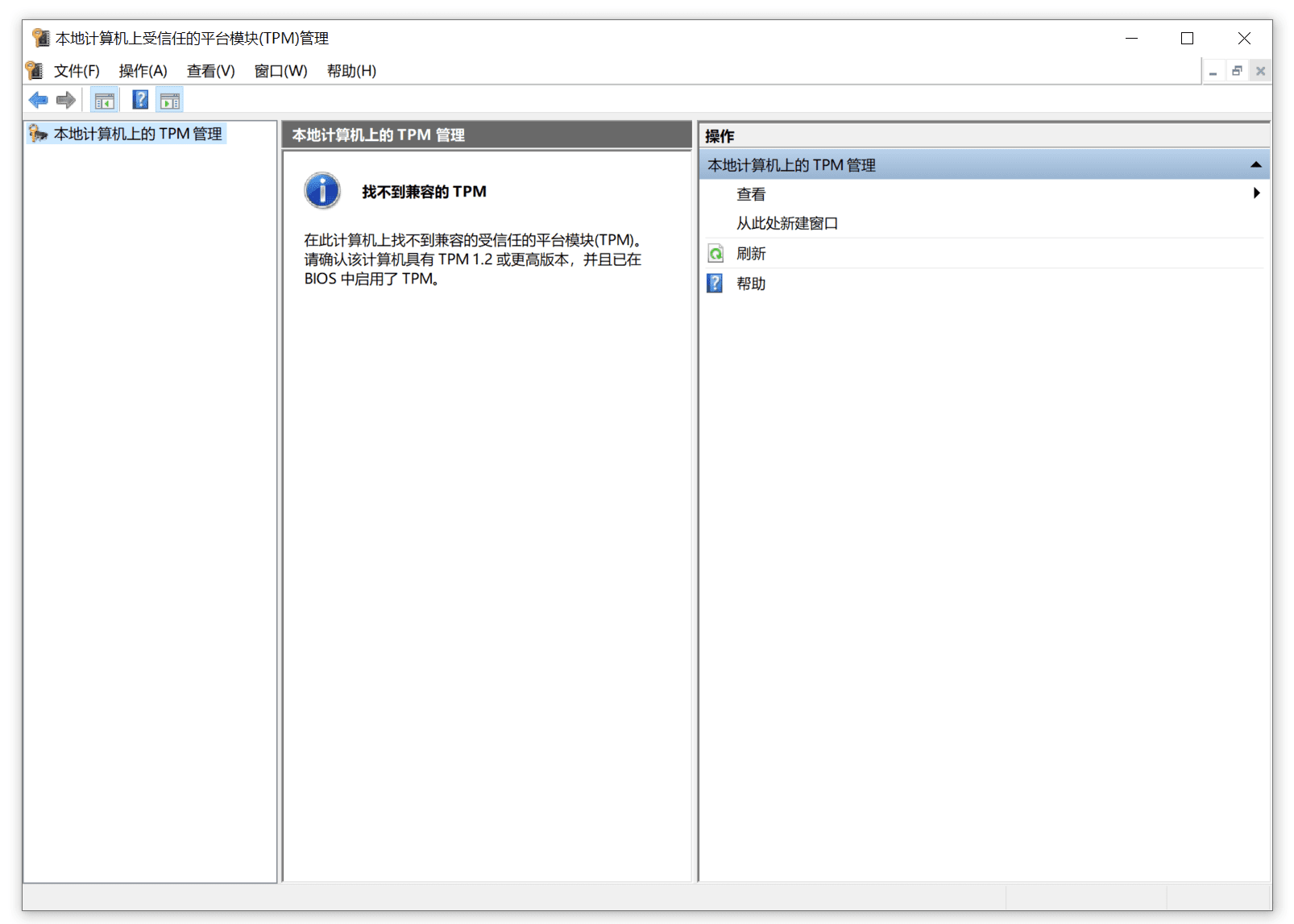
BIOS 메뉴에서 TPM 활성화
Intel CPU가 장착된 PC에서 TPM을 활성화하는 방법
TPM 설정 메뉴 위치는 다른 제조업체에서 생산한 마더보드에서 모두 동일합니다.BIOS–고급–PCH-FW 구성예를 들어 ASUS Intel 마더보드를 살펴보겠습니다.
- 컴퓨터를 다시 시작하고 부팅 과정에서 F1, F2, F10, F11, DEL 키를 눌러 BIOS 또는 UEFI 메뉴를 여세요. 이는 컴퓨터 마더보드 제조업체에 따라 다르므로 사용 설명서나 제조업체 웹사이트에서 확인해야 합니다.
- F7을 눌러 고급 모드로 들어가고 고급 - PCH-FW - 구성PTT 구성을 클릭합니다.
- TPM을 활성화하려면 TPM 장치 선택 옵션 설정을 PPT로 변경합니다(일부 마더보드에서는 비활성화를 활성화로 변경).

- F10을 눌러 설정을 저장하고, ESC를 눌러 종료한 후 PC를 다시 시작하세요.
AMD CPU가 장착된 PC에서 TPM을 활성화하는 방법
- 컴퓨터를 다시 시작하고 부팅 과정에서 F2 또는 Del 키를 여러 번 눌러 BIOS 메뉴를 여세요. 이 키는 컴퓨터 마더보드 제조업체에 따라 다릅니다.
- F7을 눌러 고급 모드로 들어가 AMD FTPM 구성을 클릭하세요.
- TPM을 활성화하려면 AMD fTPM 스위치 옵션을 활성화로 변경하세요.

- F10을 누른 다음 ESC를 눌러 종료하고 PC를 다시 시작하세요.
TPM 감지를 건너뛰려면 파일을 바꾸세요
- win11 ISO 이미지 파일을 준비합니다.
- 【여기를 클릭하세요】win10 ISO 이미지에서 appraiserres.dll 파일을 다운로드하고 win11 시스템 이미지에서 동일한 이름으로 파일을 교체하세요. 추출 코드 c8ag
- win11 ISO 이미지를 다시 만들려면 타사 도구(예: Rufus 또는 AnyBurn)를 사용하여 설치 파일을 다시 실행하여 TPM 감지를 건너뛰고 win11을 설치해야 합니다.
레지스트리 수정
- 레지스트리 편집기를 실행하려면 작업 표시줄에서 regedit를 검색하세요.
- "HKEY_LOCAL_MACHINE\SYSTEM\Setup"을 입력하고 Enter 키를 눌러 실행하세요.
- 설치 폴더를 마우스 오른쪽 버튼으로 클릭하고 새로 만들기 - 항목을 선택합니다.

- 폴더 이름을 "LabConfig"로 지정하고 Enter 키를 눌러 실행하세요. 오른쪽 빈 공간을 마우스 오른쪽 버튼으로 클릭하고 "새로 만들기" - "DWORD(32비트) 값 추가"를 선택하세요.

- "BypassTPMCheck"라는 이름을 지정하고 두 번 클릭하여 열고 값 데이터를 1로 설정합니다.

- 위의 두 단계를 반복하여 "BypassRAMCheck"와 "BypassSecureBootCheck"를 만들고 해당 값을 1로 설정합니다.

- 레지스트리 편집기를 종료하고 "이 PC에서 Windows 11을 실행할 수 없습니다"라는 메시지 창으로 돌아갑니다. 왼쪽 상단의 "뒤로가기" 버튼을 클릭하여 Win11을 다시 설치하세요.
TPM 칩은 Windows 시스템의 다양한 보안 기능을 지원하는 안전한 암호화 프로세서입니다. 사용자가 암호화 키를 생성, 저장 및 사용할 수 있도록 지원하고, 측정된 시작, Windows Hello(얼굴 인식 또는 지문 인식 시작 등), Secure BIO, Windows Defender System Guard, 장치 상태 증명 등 TPM 보안 기능을 맬웨어가 변조하는 것을 방지할 수 있습니다. TPM 칩이 없으면 이러한 기능을 정상적으로 사용할 수 없으며 컴퓨터 보안에 영향을 미칠 수 있습니다.
따라서 TPM을 우회하여 Windows 11을 설치하는 것은 좋은 선택이 아닙니다. 별도의 TPM 2.0 모듈을 설치하는 것이 좋습니다. 앞으로 Windows 시스템이 TPM에 더 많이 의존하게 될 가능성이 있지만, Microsoft가 Windows 시스템 설치 시 TPM 우회를 완전히 금지할지는 아직 확실하지 않습니다.
컴퓨터에서 TPM 2.0 활성화
이 문서는 현재 PC에 TPM 2.0이 활성화되어 있지 않거나, PC가 TPM 2.0을 실행할 수 있지만 TPM 2.0을 실행하도록 설정되지 않아 Windows 11로 업그레이드할 수 없는 사용자를 위한 것입니다. 이러한 수준의 기술적 세부 정보가 불편하시다면, PC 제조업체의 지원 정보를 참조하여 기기별 자세한 지침을 확인하시기 바랍니다.
지난 5년 동안 출시된 대부분의 컴퓨터는 TPM 2.0 버전 2.0(TPM 2.0)을 실행할 수 있습니다. TPM 2.0이 필요합니다.달리다Windows 11은 보안 관련 기능의 중요한 구성 요소입니다. TPM 2.0은 ID 보호를 위한 Windows Hello와 데이터 보호를 위한 BitLocker를 포함한 Windows 11 기능에 사용됩니다.
경우에 따라 TPM 2.0을 실행할 수 있는 PC가 TPM 2.0을 실행하도록 설정할 수 없습니다. Windows 11로 업그레이드하려는 경우 장치에서 TPM 2.0이 활성화되어 있는지 확인하십시오. 예를 들어, 직접 PC를 조립할 때 사용하는 대부분의 소매용 PC 장비는 기본적으로 TPM이 꺼져 있지만, 거의 항상 활성화할 수 있습니다.
옵션 1: Windows 보안 앱 사용
- 달리다설정> 업데이트 및 보안 > Windows 보안 센터 >장치 보안
- 만약 여기에화면에 보이지 않음"보안 프로세서" 섹션에서 PC의 TPM이 비활성화되었을 수 있습니다. 자세한 내용은 , TPM 활성화 방법을 참조하세요.또는 컴퓨터 제조업체의 지원 정보에서 TPM 활성화 지침을 확인하세요. TPM을 활성화할 수 있는 경우 다음 단계를 완료하여 TPM 2.0인지 확인하세요.
- "보안 프로세서" 아래에 "보안 프로세서 세부 정보" 옵션이 표시되면 해당 옵션을 선택하고 사양을 확인하십시오.버전2.0 미만이면 해당 장치는 Windows 11 요구 사항을 준수하지 않습니다.
옵션 2: Microsoft Management Console 사용
- 에 따르면 [윈도우 키] + 아르 자형또는 "를 선택하세요시작">달리다".
- "tpm.msc"를 입력합니다(따옴표를 사용하지 마세요). "확인"을 선택합니다.".
- "호환되는 TPM을 찾을 수 없습니다"라는 메시지가 표시되면 PC에서 TPM이 비활성화되었을 수 있습니다. 자세한 내용은, TPM 활성화 방법을 참조하세요.또는 PC 제조업체의 지원 정보에서 TPM 활성화 지침을 확인하세요. TPM을 활성화할 수 있는 경우 다음 단계를 수행하여 TPM 2.0인지 확인하세요.
- TPM이 준비되었음을 확인하는 메시지가 표시되면 다음을 확인하세요.티피엠제조업체 정보에서 사양 버전이 2.0인지 확인하세요. 2.0보다 낮으면 해당 기기가 Windows 11 요구 사항을 준수하지 않는 것입니다.
TPM을 활성화하는 방법
TPM을 활성화해야 하는 경우, 이러한 설정은 UEFI BIOS(컴퓨터 펌웨어)를 통해 관리되며 기기마다 다릅니다. 이 설정은 다음을 선택하여 액세스할 수 있습니다. : 설정 > "&" 복원>">다시 시작합니다.
다음 화면에서 문제 해결 >을 선택하세요. UEFI펌웨어 > 설정 > 고급 옵션에서 설정을 변경할 수 있습니다. 이러한 설정은 UEFI BIOS에 "고급, 보안" 또는 "신뢰할 수 있는 컴퓨팅"으로 표시되는 경우가 있습니다.하위 메뉴에서TPM을 활성화하는 옵션은 "보안 장치, 보안"으로 표시될 수 있습니다.장비지원하다, TPM 상태、AMD fTPM스위치、AMD PSP fTPM、인텔피티티또는 인텔플랫폼 신뢰 기술”.
TPM 설정을 변경하는 방법을 잘 모르시겠다면 PC 제조업체의 지원 정보를 확인하거나 지원 부서에 문의하는 것이 좋습니다. 다음은 PC 제조업체에서 제공하는 정보 링크입니다. 시작하는 데 도움이 될 것입니다.
Windows 11에 대한 Microsoft Surface FAQ
Windows 11 및 보안 부팅
이 문서는 현재 PC가 안전하게 부팅되지 않아 Windows 11로 업그레이드할 수 없는 사용자를 위한 것입니다. 이러한 수준의 기술적 세부 정보가 불편하시다면, PC 제조업체의 지원 정보를 참조하여 기기별 자세한 지침을 확인하시기 바랍니다.
보안 부팅보안 부팅은 컴퓨터 시작 시 악성 소프트웨어가 로드되는 것을 방지하도록 설계된 중요한 보안 기능입니다. 대부분의 최신 컴퓨터는 보안 부팅을 지원하지만, 경우에 따라 컴퓨터가 안전하게 부팅되지 않는 것처럼 보이게 하는 설정이 있을 수 있습니다. 이러한 설정은 컴퓨터 펌웨어에서 변경할 수 있습니다. BIOS(기본 입출력 시스템)라고도 하는 펌웨어는 Windows가 컴퓨터를 처음 켤 때 시작되는 소프트웨어입니다.
이러한 설정에 액세스하려면 컴퓨터 제조업체의 설명서를 참조하거나 다음 지침을 따르세요. 실행설정> 업데이트 및 보안 > 회복,그런 다음 "고급 시작"에서 "지금 다시 시작"을 선택하세요. 다음 화면에서 "문제 해결 > UEFI펌웨어 > 설정 > 고급 옵션으로 가서 변경하세요.
이러한 설정을 변경하려면 PC의 부팅 모드를 "레거시" BIOS 모드("CSM" 모드라고도 함)에서 UEFI/BIOS(Unified Extensible Firmware Interface)로 전환해야 합니다. 경우에 따라 UEFI와 레거시/CSM을 동시에 활성화하는 옵션이 있습니다. 이 경우, UEFI를 첫 번째 또는 유일한 옵션으로 선택해야 합니다. UEFI/BIOS를 활성화하기 위해 필요한 변경 방법을 잘 모르겠으면 컴퓨터 제조업체 웹사이트에서 지원 정보를 확인하는 것이 좋습니다.다음은 시작하는 데 도움이 되는 일부 PC 제조업체의 정보에 대한 몇 가지 링크입니다.
Windows 10 기기를 Windows 11로 업그레이드하는 데 필요한 것은 UEFI/BIOS를 활성화하여 PC가 보안 부팅을 지원하는 것뿐이지만, 보안을 강화하기 위해 보안 부팅을 활성화하거나 활성화하는 것도 고려할 수 있습니다.